音声アシスト機能(Googleアプリ)を使う
Android搭載スマートフォンに搭載されているGoogleアプリを起動して、ヘッドセットのマイクから、声でAndroid搭載スマートフォンを操作できます。
-
アシストと音声入力の選択をGoogleアプリに設定する。
Android搭載スマートフォンで[設定]-[アプリと通知]-[詳細設定]-[標準のアプリ]-[アシストと音声入力]を選び、[アシストアプリ]をGoogleアプリに設定します。
上記の操作は一例です。詳しくは、Android搭載スマートフォンの取扱説明書をご覧ください。
注:最新版のGoogleアプリが必要なことがあります。
Googleアプリについて詳しくは、Android搭載スマートフォンの取扱説明書やサポートページまたはGoogle Playストアのウェブページをご覧ください。
Android搭載スマートフォンの仕様により、ヘッドセットからのGoogleアプリの起動に対応しない場合があります。
-
ヘッドセットを耳に装着し、Android搭載スマートフォンにBluetooth接続する。
-
Android搭載スマートフォンが待ち受け中や音楽再生中に、R側のタッチセンサーに約2秒以上触れたままにする。
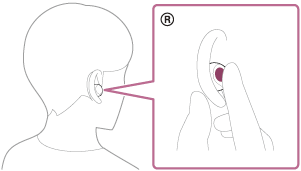
Googleアプリが起動します。
-
ヘッドセットのマイクからアプリを通じてGoogleに話しかける。
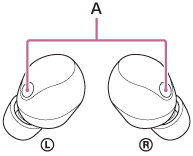
A:マイク(左、右)
Googleアプリと連携しているアプリなどについて詳しくは、Android搭載スマートフォンの取扱説明書をご覧ください。
Googleアプリを起動した後、頼みごとをしないで一定時間がたつと、音声入力が解除されます。
ご注意
- L側かR側のどちらかのタッチセンサーの機能をGoogle アシスタントに変更すると、音声アシスト機能(Googleアプリ)は使用できません。
- L側かR側のどちらかのタッチセンサーの機能をAmazon Alexaに変更すると、音声アシスト機能(Googleアプリ)は使用できません。
- Android搭載スマートフォンで“Ok Google”を有効にしていても、“Ok Google”の音声でGoogleアプリを起動することはできません。
- 音声アシスト機能を使用中に自分の声をより聞こえやすくするため、マイクが作動し外音を取り込みます(サイドトーン機能)。自分の声が大きく聞こえたり周囲の音が気になる場合は、“Sony | Headphones Connect”アプリで[通話時の自分の声の取り込み]をオフにしてください。
- スマートフォンの仕様やアプリのバージョンによりGoogleアプリが起動しない場合があります。
- 音声アシスト機能に対応していない機器と接続した場合、Googleアプリは動作しません。
